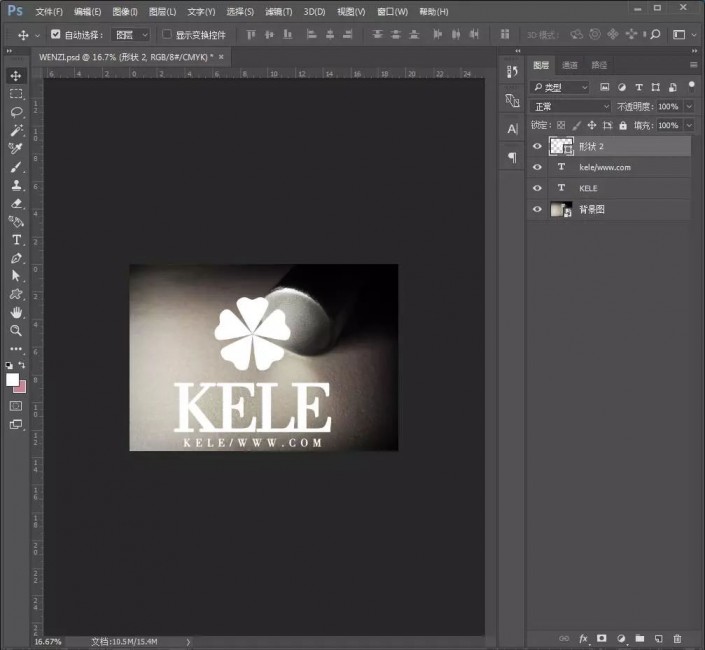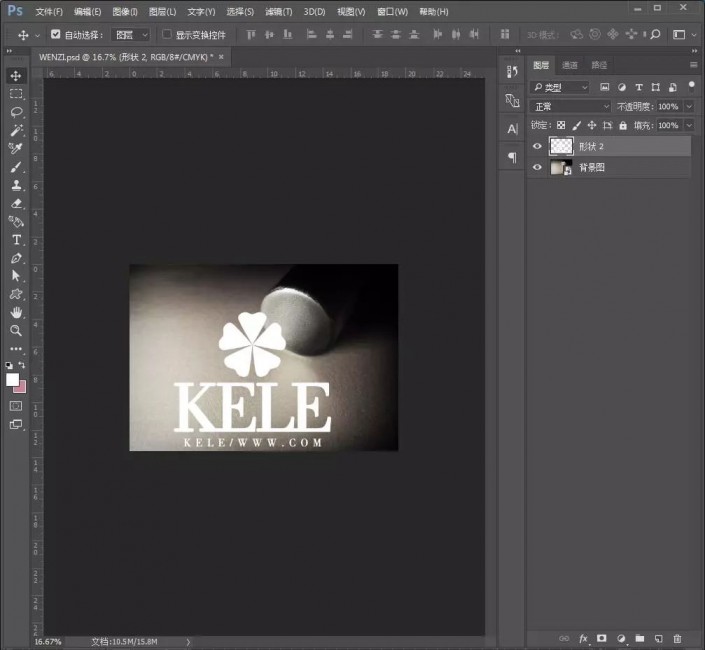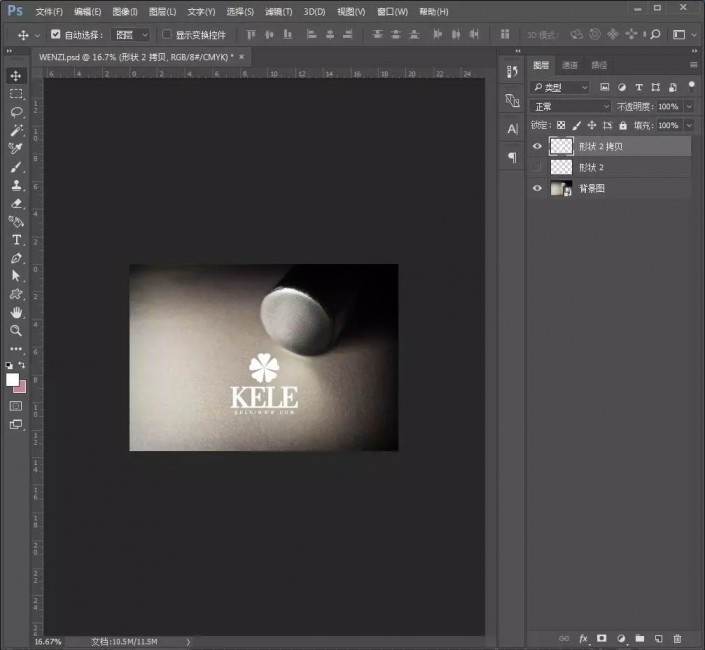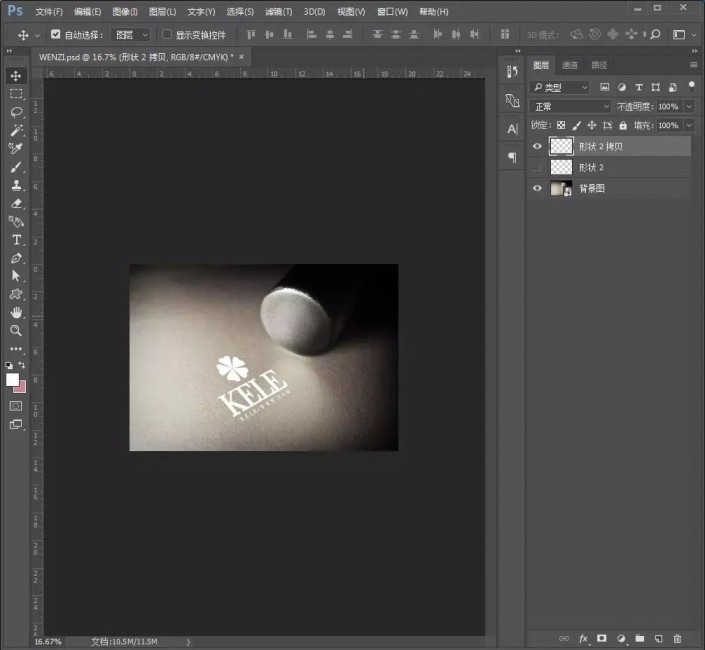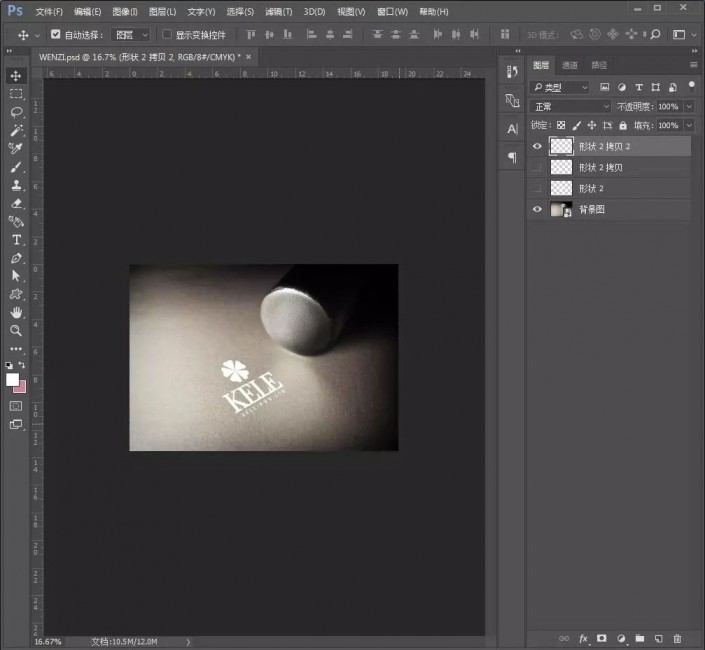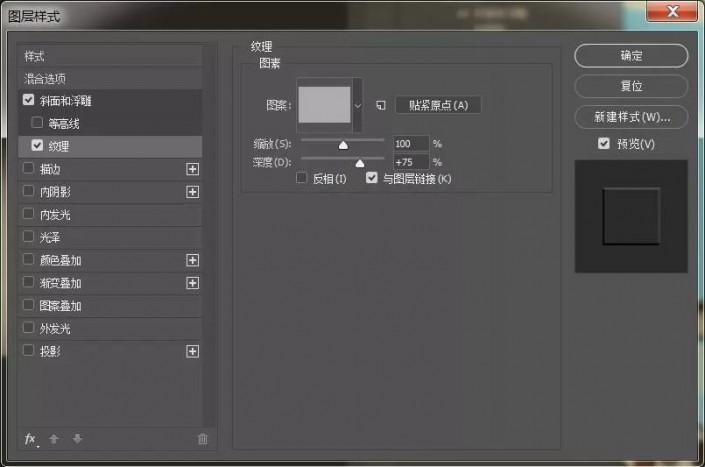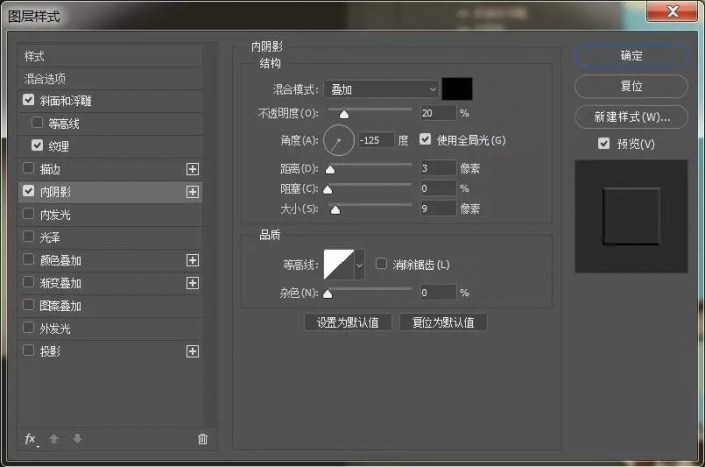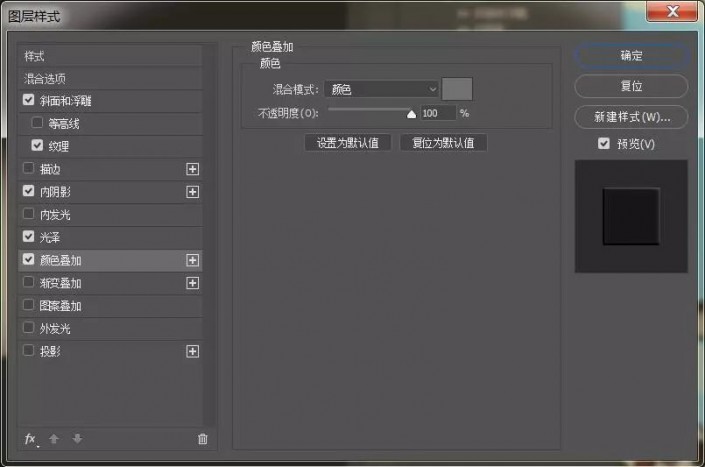印章文字,通过PS制作一款印章文字
来源:公众号
作者:PS制作小教程
学习:13570人次
本篇的文字制作是在金属的上面制作一款印章,整个制作过程比较制作起来也比较有趣,不会感觉到不想做,因为你每做一步都会学会很多知识,用到图层样式的比较多,同学们可以通过教程具体来制作练习一下,相信通过教程可以完成的更好,具体一起来动手制作一下吧,相信你同学们可以完成的更好。
效果图:
素材:
操作步骤:
1.打开【PS】,新建任意画布大小,拖入背景图,并输入文字和logo(图案也行),然后选中文字图案,【ctrl+e】合并图层并复制一层,隐藏原图层。
2.缩小logo,【ctrl+t】自由变换,右键选择斜切,给logo增加平面透视感,如图。
3.复制一层logo,隐藏原图层,给上面那个logo添加图层样式。
学习 · 提示
相关教程
关注大神微博加入>>
网友求助,请回答!
 搜索公众号photoshop教程论坛,免费领取自学福利
搜索公众号photoshop教程论坛,免费领取自学福利